Питање
Проблем: Како поправити Блуетоотх интервентне тастере који су покварени у оперативном систему Виндовс 10?
Здраво. Користим бежичне слушалице са укљученим Блуетоотх контролама. Користим Босе КЦ35с и док користим Медиа плејер или било који други (као што је ВЛЦ), више не могу да репродукујем/паузујем/премотавам унапред. Десило се неочекивано, а ја немам појма зашто. Можете ли ми помоћи да решим овај проблем? Превише сам навикао да користим своје Блуетоотх контроле на слушалицама и волео бих да то и даље радим.
Решен одговор
Блуетоотх[1] контроле су корисна функција која је укључена у тастатуре, слушалице и друге уређаје који су повезани са вашим рачунаром. На пример, корисници могу да прескачу, паузирају или пуштају разне песме док нису за рачунаром.
Ипак, неки корисници су недавно пријавили проблеме са Блуетоотх контролама, посебно када су у питању медијски плејери. Наш тим је саставио пакет решења помоћу којих можете да покушате да поправите покварене Блуетоотх интервентне тастере на Виндовс 10, па наставите да читате.
Већина корисника који су се позабавили овим проблемом на званичним Мицрософт форумима[2] је навео да се проблем појавио након најновијег ажурирања – направљеног 1803. Није изненађујуће што се разни кварови јављају након што ажурирања за Виндовс буду активна, јер то није први пут. Грешке попут 0к8007005, 0к8024а112, 0к80071А91 и многи други су сви повезани са ажурирањима за Виндовс.
У том случају, корисницима се често саветује да врате најновију закрпу и врате се на претходну верзију. Међутим, у већини случајева нема потребе за тим, а проблеми се могу решити на друге начине, на пример коришћењем уграђеног алата за решавање проблема, ажурирањем драјвера за Блуетоотх или другим методама.

РеимагеМац машина за прање веша Кс9 је безбедносни софтвер који такође може аутоматски да реши различите проблеме са Виндовс-ом. Ако сумњате да је злонамерни софтвер[3] утиче на ваш рачунар, можете извршити скенирање и оно ће уклонити све инфекције које пронађе. Штавише, софтвер складишти различите Виндовс датотеке у својој бази података која се стално ажурира. На овај начин може да замени покварене или оштећене Виндовс датотеке без потребе за поновним покретањем машине.
Овај видео ће вам помоћи:
Поправи 1. Користите уграђени Блуетоотх алат за решавање проблема
Да бисте поправили оштећени систем, морате купити лиценцирану верзију Реимаге Реимаге.
У неким случајевима, Блуетоотх уређај или његов софтвер могу бити неисправни. Да бисте открили проблеме и решили Блуетоотх интервентне тастере, следите ове кораке:
- Кликните десним тастером миша на Почетак дугме и изаберите Подешавања
- Иди на Ажурирања и безбедност > Решавање проблема
- Померите се надоле и пронађите Блуетоотх
- Кликните на Покрените алатку за решавање проблема
- Нека Виндовс скенира ваш уређај и поправи све пронађене проблеме
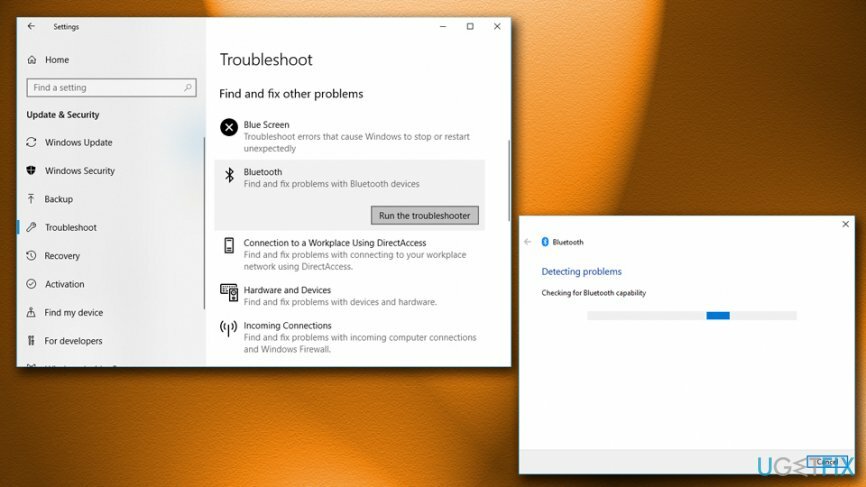
Поправка 2. Покрените проверу системских датотека
Да бисте поправили оштећени систем, морате купити лиценцирану верзију Реимаге Реимаге.
Провера системских датотека[4] је још један начин да решите све проблеме које имате на рачунару. Овај скенер је способан да детектује и елиминише све грешке које пронађе аутоматски. Запамтите, потребно је да унесете командну линију са административним правима:
- У поље за претрагу унесите Командна линија
- Из резултата, Десни клик на командној линији и изаберите Покрени као администратор
- Контрола корисничког налога прозор ће се појавити - кликните да
- Када се командна линија отвори, унесите сфц /сцаннов и ударио Ентер
- Пустите да се покрене Провера системских датотека (можда ће потрајати) и аутоматски реши проблеме (имајте на уму да ћете можда морати да рестартујете рачунар након што се процес заврши)
Поправка 3. Ажурирајте драјвере за Блуетоотх или на старију верзију
Да бисте поправили оштећени систем, морате купити лиценцирану верзију Реимаге Реимаге.
Хардверски драјвер је веза између хардвера и софтвера рачунара. Омогућава да уређај правилно функционише. У неким случајевима, ови драјвери се могу оштетити, бити неприкладни итд. Стога их морате модификовати. Прво покушајте да их ажурирате на најновију верзију:
- Кликните десним тастером миша на Почетак дугме и изаберите Менаџер уређаја
- Проширити категорију коју желите да ажурирате и изаберите уређај (на пример – Блуетоотх)
- Кликните десним тастером миша на свој Блуетоотх уређај и изаберите Ажурирати драјвер
- Изаберите Тражите аутоматски ажурирани софтвер драјвера и сачекајте да га Виндовс инсталира
- Поново покренути ваш рачунар
У случају да је инсталирани драјвер најновија верзија, требало би да покушате да вратите на претходну верзију:
- Кликните десним тастером миша на Почетак дугме и изаберите Менаџер уређаја
- Проширити Блуетоотх уређаји и изаберите Блуетоотх који желите да вратите на старију верзију
- Рик-кликните на њега, изаберите Својства и идите на Возач таб
- Пицк Ролл бацк драјвер, изаберите једну од понуђених опција разлога и кликните да
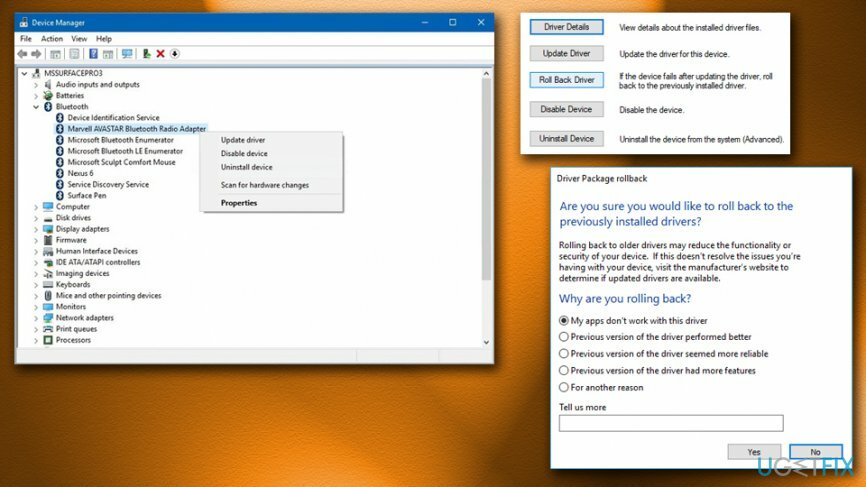
Поправка 4. Користите Опоравак система да поправите Блуетоотх интервентне тастере
Да бисте поправили оштећени систем, морате купити лиценцирану верзију Реимаге Реимаге.
Опоравак система можете извршити на следећи начин:
- Укуцати Контролна табла у поље за претрагу
- Онда изаберите Опоравак > Опоравак система (уверите се да видите опције у Мале иконе режим)
- Изаберите тачку враћања и пратите упутства на екрану
- Поново покренути ваш рачунар и видите да ли је проблем решен
Поправи 5. Вратите ажурирања за Виндовс
Да бисте поправили оштећени систем, морате купити лиценцирану верзију Реимаге Реимаге.
Ако ништа друго не ради, вратите ажурирања за Виндовс на следећи начин:
- Укуцати Контролна табла у поље за претрагу
- Пицк Програми > Деинсталирајте програм
- Пронађите најновије ажурирање за Виндовс, кликните десним тастером миша на њега и изаберите Деинсталирај
-
Поново покренути ваш рачунар
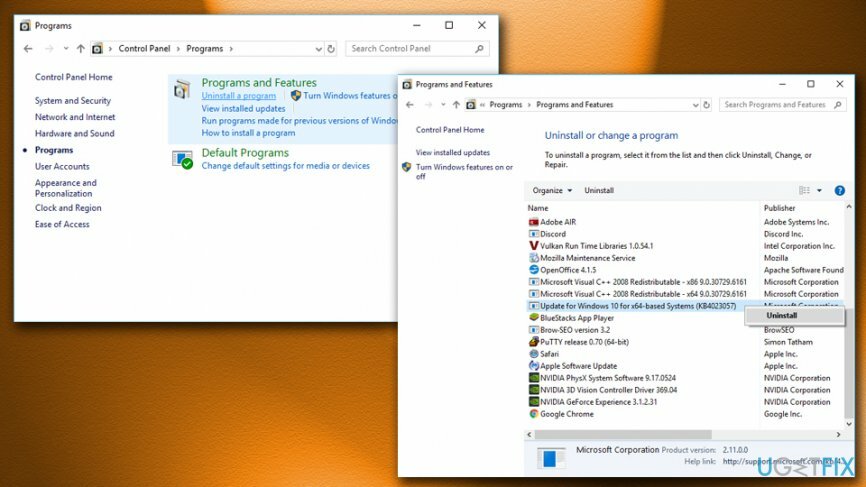
Аутоматски поправите своје грешке
тим угетфик.цом покушава да да све од себе да помогне корисницима да пронађу најбоља решења за отклањање својих грешака. Ако не желите да се борите са техникама ручне поправке, користите аутоматски софтвер. Сви препоручени производи су тестирани и одобрени од стране наших професионалаца. Алати које можете користити да поправите своју грешку су наведени у наставку:
Понуда
урадите то сада!
Преузмите поправкуСрећа
Гаранција
урадите то сада!
Преузмите поправкуСрећа
Гаранција
Ако нисте успели да поправите грешку користећи Реимаге, обратите се нашем тиму за подршку за помоћ. Молимо вас да нам кажете све детаље за које мислите да бисмо требали да знамо о вашем проблему.
Овај патентирани процес поправке користи базу података од 25 милиона компоненти које могу заменити било коју оштећену или недостајућу датотеку на рачунару корисника.
Да бисте поправили оштећени систем, морате купити лиценцирану верзију Реимаге алат за уклањање злонамерног софтвера.

Да бисте остали потпуно анонимни и спречили ИСП и владе од шпијунирања на теби, требало би да запослиш Приватни приступ интернету ВПН. Омогућиће вам да се повежете на интернет док сте потпуно анонимни тако што ћете шифровати све информације, спречити трагаче, рекламе, као и злонамерни садржај. Оно што је најважније, зауставићете незаконите надзорне активности које НСА и друге владине институције обављају иза ваших леђа.
Непредвиђене околности могу се десити у било ком тренутку током коришћења рачунара: може се искључити због нестанка струје, а Плави екран смрти (БСоД) може да се појави, или насумична ажурирања Виндовс-а могу да се деси на машини када сте отишли на неколико минута. Као резултат тога, ваш школски рад, важни документи и други подаци могу бити изгубљени. До опоравити се изгубљене датотеке, можете користити Дата Рецовери Про – претражује копије датотека које су још увек доступне на вашем чврстом диску и брзо их преузима.